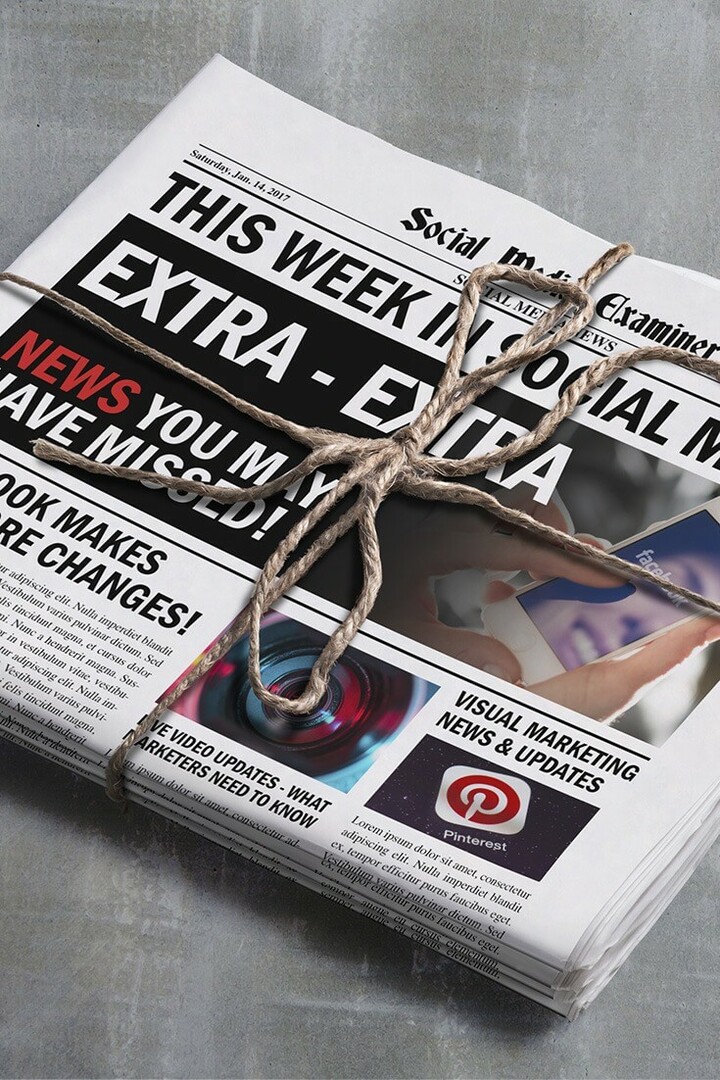Kako popraviti pogrešku analize formule u Google tablicama
Google Listovi Google Junak / / April 02, 2023

Zadnje ažurirano dana

Pogreška analize formule u Google tablicama obično je problem s načinom na koji je formula napisana ili podacima koje koristi. Ovaj vodič objašnjava kako to popraviti.
Google tablice nude veliku zbirku funkcija koje mogu učiniti sve, od pronalaženja prosjeka do prevođenja teksta. Samo nemojte zaboraviti koncept smeće unutra, smeće van. Ako negdje zabrljate u svojoj formuli, ona neće raditi kako treba. Ako je to slučaj, možda ćete dobiti pogrešku, ali kako popraviti pogrešku analize formule u Google tablicama?
Postoji niz različitih pogrešaka raščlambe formula koje biste mogli vidjeti ovisno o tome što točno nije u redu s vašom formulom. Način na koji možete popraviti pogrešku ovisit će o vrsti pogreške s kojom se suočavate.
Pokazat ćemo vam kako popraviti pogrešku analize formule u Google tablicama pomoću koraka u nastavku.
Što je pogreška analize formule u Google tablicama?
Pogreška analize formule u Google tablicama javlja se kada aplikacija ne može obraditi upute u vašoj formuli. To je često zato što nešto nije u redu sa samom formulom ili nešto nije u redu sa ćelijama na koje formula upućuje.
U Google tablicama postoji niz različitih vrsta pogrešaka analize formula. Metoda ispravljanja pogreške analize formule u Google tablicama ovisit će o vrsti pogreške koju proizvodi vaša formula.
U nastavku ćemo pogledati neke od najčešćih pogrešaka raščlambe formula i kako ih popraviti.
Kako popraviti #GREŠKU! Pogreška u Google tablicama
The #GREŠKA! pogreška raščlambe formule javlja se kada Google tablice ne razumiju vašu formulu, ali nisu točno sigurni gdje je problem. Kada vidite pogrešku analize formule u svojoj proračunskoj tablici, možete vidjeti više informacija o pogrešci tako da zadržite pokazivač iznad malog crvenog trokuta u gornjem desnom kutu ćelije.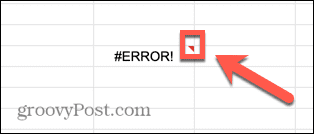
Za mnoge od dolje navedenih pogrešaka ovo će pružiti neke korisne informacije o uzroku pogreške. U slučaju an #GREŠKA! pogreške analize formule, ovaj okvir ne pruža ništa što već nismo znali.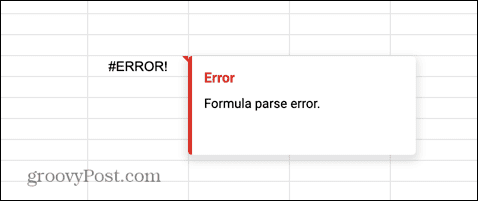
Nažalost, #GREŠKA! jedna je od pogrešaka analize formule koje je najteže popraviti. Imat ćete vrlo malo toga za nastaviti, a uzrok bi mogao biti jedan od niza različitih problema.
Ako je vaša formula složena, pronalaženje uzroka an #GREŠKA! poruka može biti izazovna - ali ne i nemoguća.
Da biste popravili #GREŠKU! poruka u Google tablicama:
- Pritisnite ćeliju koja sadrži vašu formulu.
- Prođite kroz formulu da provjerite ne propuštate li nijedan operator. Nedostaje + znak, na primjer, mogao uzrokovati ovu pogrešku.
- Provjerite odgovara li broj otvorenih zagrada broju zatvorenih zagrada.
- Provjerite jesu li reference vaše ćelije točne. Na primjer, formula koja koristi A1 A5 umjesto A1:A5 proizvela bi ovu pogrešku.
- Provjerite jeste li uključili $ potpišite bilo gdje u svojoj formuli da biste se odnosili na valutu. Ovaj se simbol koristi za apsolutne reference za ćelije, pa može uzrokovati ovu pogrešku ako se neispravno koristi.
- Ako i dalje ne možete pronaći izvor pogreške, pokušajte ponovo stvoriti svoju formulu ispočetka. Koristite pomoćnik koji se pojavljuje kada počnete upisivati bilo koju formulu u Google tablice kako biste bili sigurni da vaša formula ima ispravnu sintaksu.
Kako popraviti pogrešku #N/A u Google tablicama
The #N/A do pogreške dolazi kada vrijednost ili niz koji tražite nije pronađen u zadanom rasponu. To može biti zato što tražite vrijednost koja nije na popisu ili zato što ste netočno unijeli ključ za pretraživanje.
Ova se pogreška obično nalazi pri korištenju funkcija kao što su VLOOKUP i HLOOKUP. Dobra vijest je da će vam lebdeći iznad crvenog trokuta obično dati korisne informacije o tome kako riješiti problem.
Da biste ispravili pogrešku #N/A u Google tablicama:
- Zadržite pokazivač iznad crvenog trokuta u ćeliji koja prikazuje pogrešku.
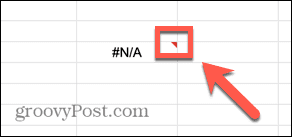
- Trebali biste vidjeti neke informacije o uzroku pogreške.
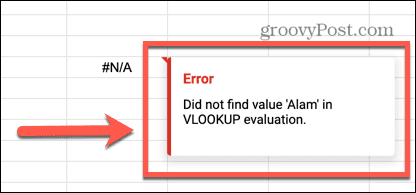
- U ovom primjeru, formula traži ime "Alam", ali ispravno napisano ime na popisu je "Alan".
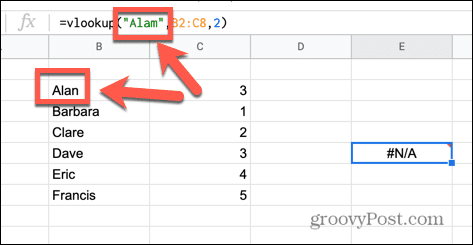
- Ispravite pravopis u formuli i pogreška će nestati.
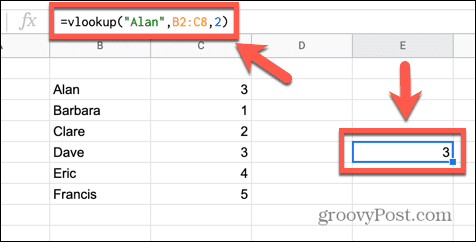
- Drugi mogući uzroci pogreške mogu biti da vaši podaci ne sadrže ključ za pretraživanje koji tražite ili da ste unijeli krivi raspon. Vratite se kroz svoju formulu kako biste bili sigurni da je svaki dio točan i vaša bi pogreška trebala biti ispravljena.
Kako popraviti #DIV/0! Pogreška u Google tablicama
Ova pogreška je ona koja se obično vidi kada koristite formule koje uključuju matematičko dijeljenje. Pogreška označava da pokušavate podijeliti s nulom. Ovo je izračun koji Google tablice ne mogu izvesti jer je, matematički, odgovor nedefiniran.
Da biste popravili #DIV/0! greška u Google tablicama:
- Kliknite ćeliju koja sadrži vašu pogrešku.
- Potražite simbol dijeljenja (/) u vašoj formuli.
- Označite odjeljak s desne strane ovog simbola i trebali biste vidjeti iskačuću vrijednost iznad označenog područja. Ako je ova vrijednost nula, odjeljak koji ste označili je uzrok #DIV/0!
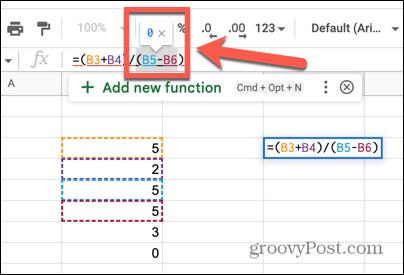
- Ponovite za sve druge podjele unutar vaše formule.
- Kada pronađete sve slučajeve dijeljenja s nulom, mijenjanjem ili uklanjanjem ovih odjeljaka trebalo bi ukloniti pogrešku.
- Također možete dobiti ovu pogrešku kada koristite funkcije koje koriste dijeljenje u svojim izračunima, kao što je PROSJEČAN.
- To obično znači da odabrani raspon ne sadrži nikakve vrijednosti.
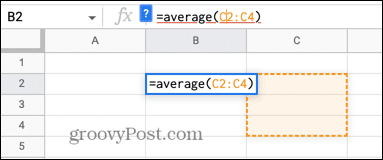
- Promjena raspona trebala bi riješiti problem.
Kako popraviti #REF! Pogreška u Google tablicama
The #REF! pogreška znači da imate nevažeću referencu ćelije u formuli. To može biti zato što se pozivate na ćeliju koja ne postoji, zato što se pozivate na ćeliju izvan granica vašeg odabranog raspona ili zato što imate kružnu referencu. Postavljanje pokazivača iznad crvenog trokuta pokazat će vam koji od ovih problema uzrokuju vašu pogrešku.
Referenca ne postoji #REF! greška
Kada zadržite pokazivač miša iznad ćelije pogreške, možda ćete vidjeti poruku da referenca ne postoji.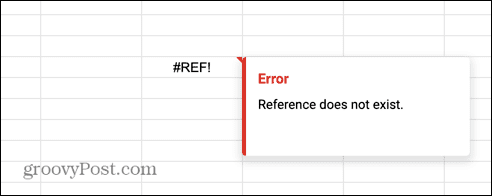
Ako vidite ovu pogrešku, to znači da barem jedna ćelija navedena u vašoj formuli više ne postoji. To se često događa ako izbrišete redak ili stupac koji je sadržavao ćelije na koje se pozivate u svojoj formuli.
Za popravak reference koja ne postoji #REF! greška:
- Pritisnite ćeliju koja sadrži pogrešku.
- Tražiti #REF! unutar same formule.
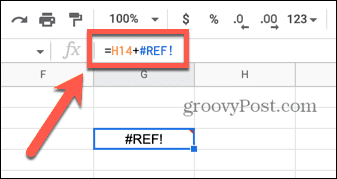
- Zamijenite ovaj dio formule vrijednošću ili važećom referencom ćelije.
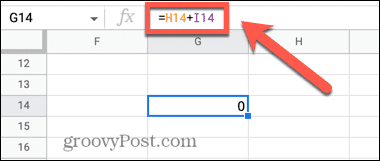
- Greška će sada nestati.
Izvan granica #REF! Greška
Ako zadržite pokazivač iznad ćelije koja sadrži pogrešku, možda ćete vidjeti poruku da formula procjenjuje raspon izvan granica.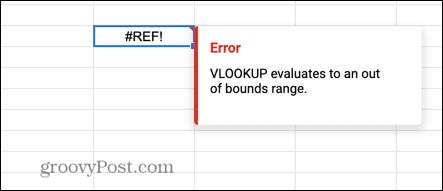
To znači da se vaša formula odnosi na ćelije koje nisu uključene u raspon koji ste naveli.
Za popravak Izvan granica #REF! greška:
- Pritisnite ćeliju koja sadrži vašu pogrešku.
- Pregledajte formulu u toj ćeliji za bilo kakve reference na ćelije izvan raspona.
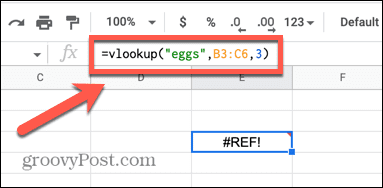
- U ovom primjeru, raspon se odnosi na vrijednosti u stupcima B i C, ali traži od formule da vrati vrijednost iz trećeg stupca u rasponu. Budući da raspon sadrži samo dva stupca, treći je stupac izvan granica.
- Povećajte raspon tako da uključuje tri stupca ili promijenite indeks na 1 ili 2 i pogreška će nestati.
Kružna ovisnost #REF! Greška
Lebdeći iznad a #REF! ćelija pogreške može otkriti da je problem nastao zbog kružne ovisnosti.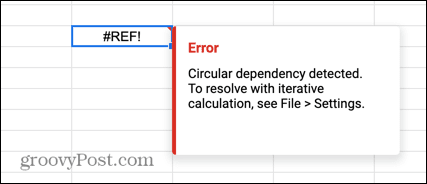
To znači da formula pokušava referencirati samu sebe. Ovo je uobičajena pogreška koja se može pojaviti kada pokušavate pronaći zbroj stupca brojki i slučajno uključite ćeliju koja sadrži vašu formulu u raspon.
Za popravak kružne ovisnosti #REF! greška:
- Pritisnite ćeliju koja sadrži vašu pogrešku.
- Zabilježite referencu ove ćelije, kao što je B7.
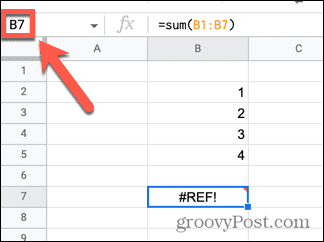
- Potražite ovu referencu ćelije u svojoj formuli. Ćelija se možda neće eksplicitno pojaviti u vašoj formuli; može biti uključen u raspon.
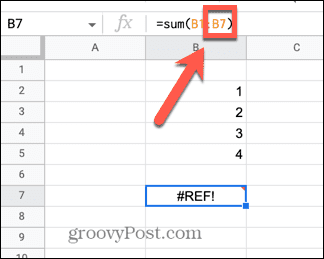
- Uklonite sve reference na ćeliju koja sadrži formulu iz same formule i pogreška će nestati.
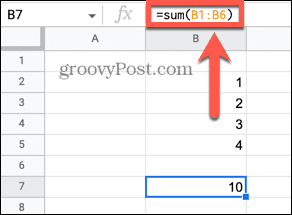
Kako popraviti #VALUE! Pogreška u Google tablicama
The #VRIJEDNOST! pogreška se javlja kada koristite formulu koja zahtijeva numeričku vrijednost, ali umjesto toga koristite ili upućujete na ćelije koje sadrže tekstualni niz. Postavljanje pokazivača iznad ćelije može pružiti vrlo korisne informacije o točnom uzroku problema.
Da biste popravili #VALUE! greška u Google tablicama:
- Zadržite pokazivač iznad ćelije koja sadrži pogrešku.
- Vidjet ćete informacije o tome koji dio vaše formule uzrokuje pogrešku. Ako vaša ćelija sadrži prazne prostore, to može uzrokovati da se ćelija tretira kao tekst, a ne kao vrijednost.
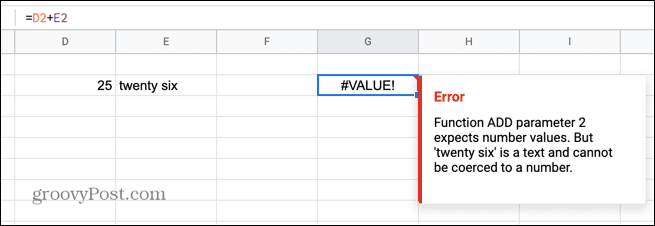
- Zamijenite uvredljivi dio svoje formule vrijednošću ili referencom na vrijednost i pogreška će nestati.
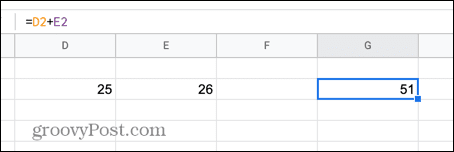
Kako popraviti #NAME? Pogreška u Google tablicama
The #IME? pogreška označava da ste unijeli pravopisnu pogrešku u formulu ili da ste ili izostavili ili netočno upotrijebili navodnike. Postavljanje pokazivača iznad ćelije može vam pomoći da prepoznate koji je dio formule netočan.
Da popravim #NAME? greška u Google tablicama:
- Zadržite pokazivač iznad ćelije pogreške.
- Vidjet ćete informacije o tome koji dio formule nije prepoznat.
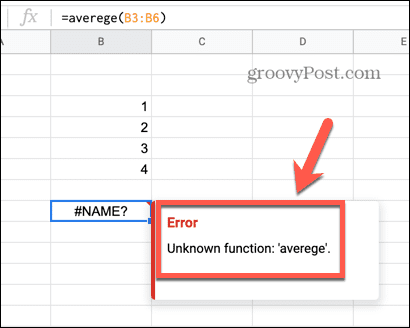
- Ako je riječ očito pogrešno napisana, ispravite pravopis i pogreška bi trebala nestati.
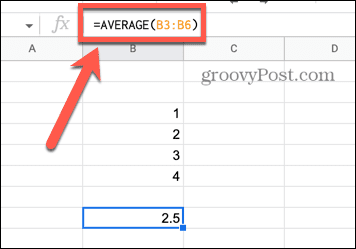
- Ako je riječ ispravno napisana, pronađite dio formule koji sadrži tu riječ.
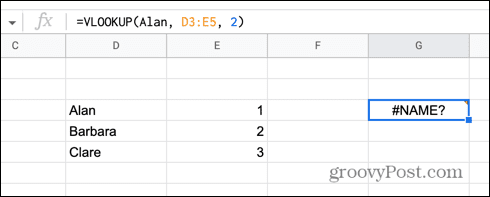
- Pokušajte dodati ili ukloniti navodnike oko ove riječi i poruka o pogrešci bi mogla nestati.
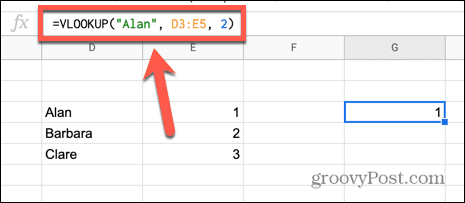
Kako popraviti #NUM! Pogreška u Google tablicama
The #NUM! pogreška označava da je vrijednost koju pokušavate izračunati izvan mogućnosti Google tablica za izračunavanje ili prikaz. Lebdeći iznad ćelije mogu pružiti informacije o uzroku.
Da biste popravili #NUM! greška u Google tablicama:
- Zadržite pokazivač iznad ćelije koja sadrži pogrešku.
- Ako je rezultat vaše formule prevelik za prikaz, vidjet ćete relevantnu poruku o pogrešci. Smanjite veličinu svoje vrijednosti kako biste ispravili pogrešku.
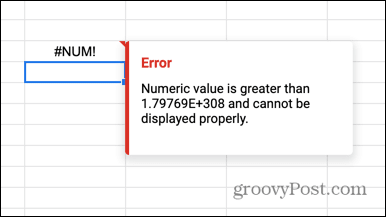
- Ako je rezultat vaše formule prevelik za izračunavanje, lebdeći iznad ćelije može vam dati najveću vrijednost koju možete koristiti u svojoj formuli.
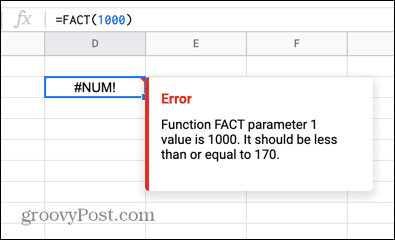
- Ako ostanete unutar ovog raspona, greška će se popraviti.
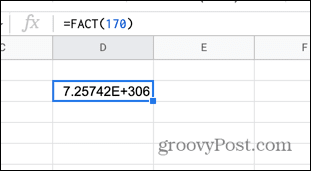
Otključajte snagu Google tablica
Naučiti kako popraviti pogrešku analize formule u Google tablicama znači da možete riješiti probleme sa svojim formulama i natjerati ih da rade kako želite.
Nakon što su vaše formule fiksirane, postoji gotovo beskrajan popis stvari za koje ih možete koristiti. Možeš izračunati prosjeke, stupci zbroja, ili složiti popis po abecedi.
Također možete koristiti formule Google tablica za odvojena imena, pratite svoje fitness ciljeve, pa čak pratiti performanse dionica.
Kako pronaći ključ proizvoda za Windows 11
Ako trebate prenijeti ključ proizvoda za Windows 11 ili vam je samo potreban za čistu instalaciju OS-a,...
Kako očistiti Google Chrome predmemoriju, kolačiće i povijest pregledavanja
Chrome izvrsno pohranjuje vašu povijest pregledavanja, predmemoriju i kolačiće za optimizaciju rada vašeg preglednika na mreži. Njen način...
Usklađivanje cijena u trgovini: Kako doći do online cijena dok kupujete u trgovini
Kupnja u trgovini ne znači da morate platiti više cijene. Zahvaljujući jamstvu usklađenosti cijena, možete ostvariti online popuste dok kupujete u...